El bloqueo de aplicaciones con SecureKids es muy fácil de utilizar, tan solo tienes que activar el módulo de Bloqueo de aplicaciones, una vez que entres en tu panel de gestión.
Con la lista de aplicaciones que tiene tu dispositivo, puedes bloquear cada una de las aplicaciones que deseas que tus hijos no utilicen.
El bloqueo de aplicaciones de SecureKids tiene una gran cantidad de funcionalidades y usos que hacen de este servicio un auténtico placer para los padres. ¿Quieres descubrir todas estas funcionalidades? ¡Te las explicamos!
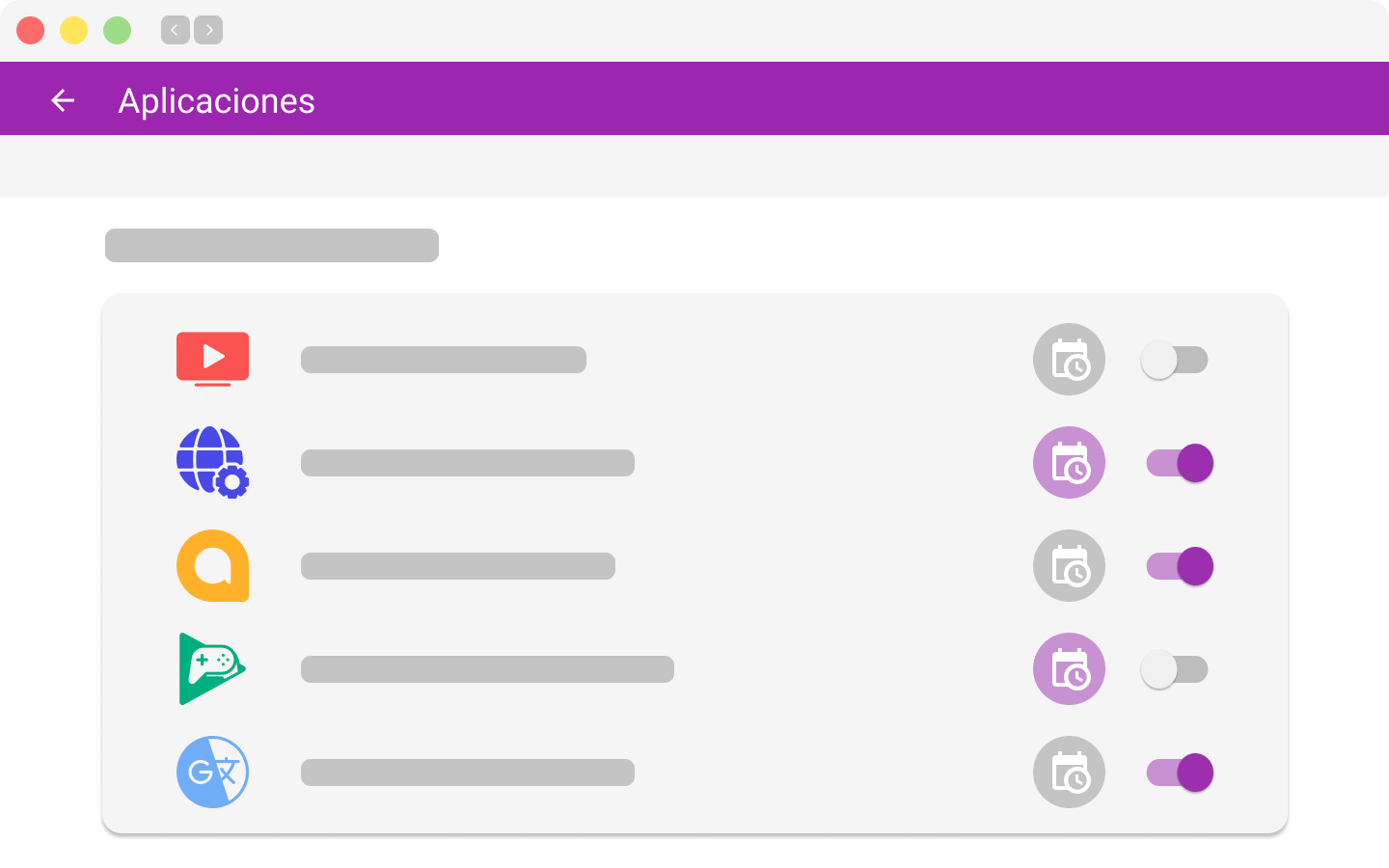
¿Cómo bloquear aplicaciones para Android?
Hemos hecho de SecureKids un sistema fácil e intuitivo con el que los padres puedan monitorear los dispositivos de sus hijos de una forma simple. Con el bloqueo de aplicaciones de SecureKids puedes bloquear cada una de las aplicaciones que tiene tu hijo/a instaladas en su móvil o tablet. Puedes bloquear o desbloquear aplicaciones en grupo. Buscar la aplicación que desees bloquear. Agruparlas en función de su categoría. O limitar su tiempo de uso.
Bloqueo de aplicaciones
El bloqueo de aplicaciones es la principal funcionalidad de este módulo, y es muy fácil de usar, además, lo puedes hacer en cualquier momento o lugar. Con esta función consigues bloquear las aplicaciones que deseas con un solo clic. Protegiendo a tus hijos del uso de ciertas aplicaciones que no son adecuadas para ellos.
– Tan solo tienes que activar el módulo de “Bloqueo de aplicaciones”.
– Busca la aplicación que desees bloquear.
– Pulsa sobre el botón que aparece junto a la aplicación.
– Este botón se pondrá de color gris.
¡La aplicación elegida ya está bloqueada!
Esto es muy útil si deseas bloquear unas pocas de aplicaciones para que tus hijos no las puedan usar durante el tiempo que desees. Por ejemplo, para que tus hijos estudien sin ningún tipo de distracciones.
Bloqueo de aplicaciones en grupo
Si deseas bloquear aplicaciones que tengan una funcionalidad en común, como por ejemplo, deseas bloquear todos los juegos de los que dispone tu hijo/a en su teléfono móvil o tablet. Puedes bloquear categorías de aplicaciones completas, es decir, crear bloqueos para todas las aplicaciones que sean de juegos.
¿Como lo puedes hacer?
– Activa el módulo de “Bloqueo de aplicaciones”.
– Justo encima de las aplicaciones se encuentran las categorías.
– Entra en la categoría que desees bloquear.
– En la parte superior hay una llave, sitúate sobre ella.
– Aparecen dos opciones: Bloquear / Desbloquear.
– Si pulsas sobre la opción que desees, podrás ver como todas las aplicaciones se bloquean o desbloquean, según hayas elegido.
Esta forma de bloquear o de desbloquear es muy cómoda cuando quieras gestionar las aplicaciones de una misma categoría. Permitiendo utilizar el bloqueo de aplicaciones de una forma mucho más ágil y rápida.
8 Categorías de aplicaciones
Con el bloqueo de aplicaciones de SecureKids puedes ver las diferentes aplicaciones que tienen tus hijos en sus teléfonos móviles o tablets agrupados en diferentes categorías.
Tenemos 8 categorías con las que poder gestionar mejor las diferentes aplicaciones de tus hijos. De esta forma puedes bloquear aplicaciones según su utilidad, como por ejemplo, ver las aplicaciones de juegos que tienen tus hijos.
Las diferentes categorías son:
– Todas: Esta categoría te puede servir para conocer a cantidad de aplicaciones de las que tiene tu hijo/a.
– Juegos: De este modo puedes bloquear las aplicaciones de juegos que tienen tus hijos cuando tienen que estudiar.
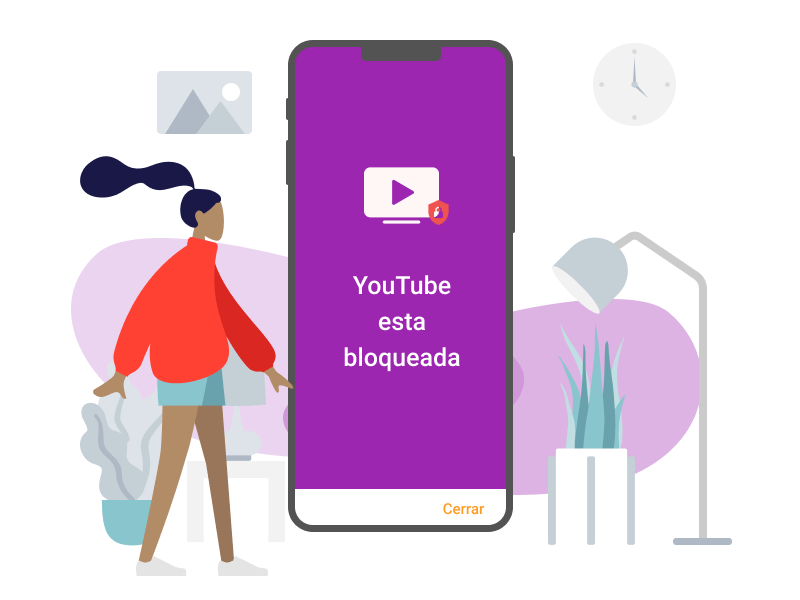
– Comunicación: Si tus hijos son de los que se pasan todo el tiempo hablando con sus conocidos por WhatsApp o Telegram, también puedes bloquearles estas aplicaciones en un solo botón.
– Navegadores: Para que no naveguen por internet cuando no deban, puedes bloquearles los navegadores rápidamente.
– Redes Sociales: Si no quieres que se entretengan con Twitter o Facebook, puedes bloquear las redes sociales de las que disponen tus hijos.
– Deportes: ¿Se pasan todo el tiempo con sus aplicaciones de deportes? limítales su uso fácilmente.
– Educación: Las aplicaciones educativas son beneficiosas para ellos, pero si lo hacen cuando no les toca no, bloqueando las aplicaciones evitas que pierdan el tiempo en otra cosa que no sean sus tareas.
– Otros: No todas las aplicaciones tiene categoría, pero seguro que encuentras alguna app que les puedes bloquear para que no hagan lo que no deban.
Con todas estas categorías puedes gestionar sus aplicaciones de una forma mucho más rápida y simple. Sólo tienes que decidir qué categoría de aplicaciones quieres bloquear para que no pueda usarlas tu hijo. Por ejemplo, si lo que quieres es que tu hijo no utilice aplicaciones de redes sociales, sólo tienes que activar esta categoría y no podrá utilizar ninguna aplicación que esté reconocida como red social.
¡Muévete por todas ellas y gestionarlas a tu gusto!
Limitar tiempo uso de las aplicaciones
Con SecureKids no sólo puedes bloquear una aplicación por completo, sino que además, también puedes limitar su uso. ¿Como? Con una práctica funcionalidad que se encuentra dentro del bloqueo de aplicaciones, el Control de Tiempo. Con ella puedes determinar un tiempo de uso para que tu hijo/a utilice una determinada aplicación. Es decir, dar a tu hijo/a un tiempo para que utilicen la aplicación, y pasado este tiempo, la aplicación se bloquea.
Su uso es muy fácil de realizar, tan solo tienes que activarlo. ¿No sabes? Te enseño.
– Activando el bloqueo de aplicaciones.
– Junto a cada una de las aplicaciones aparece un botón redondo con un calendario.
– Al pulsar sobre él podrás determinar el tiempo de uso de esa aplicación y cada día de la semana.
Con esto puedes determinar cuánto tiempo pueden tus hijos utilizar esa aplicación durante el día. Determina los minutos o las horas que se puede utilizar esa aplicación en cada uno de los días de la semana. Limitando su uso, por ejemplo, para los días laborables, en los que debe de realizar tareas del colegio. O ampliando ese tiempo para los fines de semana. Con los que poder bloquear esa app cuando se exceda de tiempo.
Tienes información más detallada sobre cómo funciona esta herramienta de SecureKids en nuestro blog.


